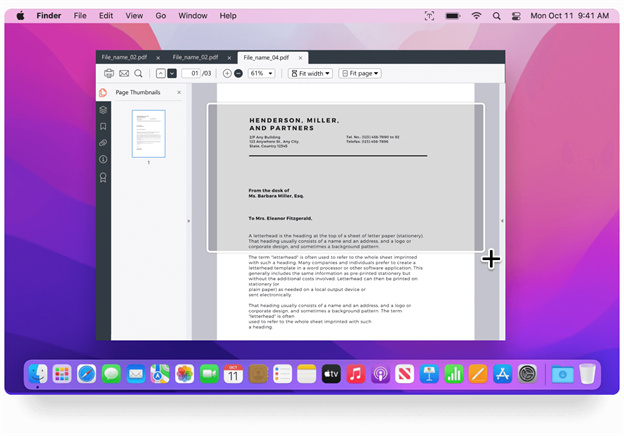如何使用Capture2Text以及是否有替代品?
假設您需要在線文檔中的文本。自己輸入所有文本會非常忙碌,即使您能夠完成輸入整個文件的艱苦過程,在此過程中也很可能出現人為錯誤,例如拼寫錯誤。 不知道你是否聽說過 OCR ?OCR 代表光學字符識別。通過這種方法,您可以截取任何文檔的螢幕截圖並將文本掃描並複製到剪貼板。因此,任何螢幕捕獲文本都可以輕鬆轉換為機器編碼文本,您可以將其粘貼到您的 word 文件中並根據需要進行編輯。OCR技術有很多應用。事實上,銀行業和醫療保健業等許多行業每天都在使用這項技術。 您可以使用Capture2Text 輕鬆地將螢幕截圖轉換為文本。本文將為您提供有關如何使用 Capture2Text從螢幕截圖執行 ocr的分步說明。此外,我們將簡要介紹使用此軟件的一些優缺點,並提供更有價值的 Capture2Text 替代方案,以備不時之需。
Capture2Text
Capture2Text 是一款免費軟件,您可以根據螢幕截圖需求使用 OCR。Capture2Text 還具有出色的語音識別功能,可以識別多種語言。
如何使用 Capture2Text?
按照以下簡單直接的步驟使用 Capture2Text 將螢幕捕獲轉換為文本:
-
下載並安裝Capture2Text
-
將鼠標移動到截屏文字的左上角後,按下激活的OCR截屏鍵(默認:Windows鍵+Q )。
-
將鼠標移到所有要包含的文本上,形成一個藍色框。您還可以通過按住右鍵單擊按鈕並將其移動到任何您想要的位置來重新定位這個藍色框。
-
按“Enter”鍵或單擊鼠標左鍵。您將看到一個彈出窗口出現,並且您的文本已複製到剪貼板。
- Capture2Text 是一款免費軟件
- 使用起來極其簡單,從安裝到默認快捷鍵。
- 它具有語音識別功能。
- 它還支持許多不同的語言。
- Capture2Text 當前不支持 Windows 11。
- 默認的 OCR 語言是中文、法語、英語、日語、德語、日語和西班牙語。要識別其他語言,您需要下載它們。
- 它與 Mac 不兼容。
- 您需要在 OCR 之前設置檢測語言。
Capture2Text Alternative |兼容 Mac & Windows
如果您因為擁有 Mac 而擔心無法使用 Capture2Text 將螢幕捕獲提取為文本,請不要驚慌。
只需使用替代方案PDNob Screenshot to Text Converter 即可。
要使用 PDNob 螢幕截圖到文本轉換器,請按照以下簡單步驟操作:
-
啟動PDNob 圖片轉文字翻譯工具。

-
Win按Ctrl+Alt+Z ,Mac按CMD+1進行OCR截圖。
-
螢幕截圖的 OCR 完成後,將出現一個彈出窗口,顯示螢幕截圖文本。
如果需要, 點擊“翻譯”選項翻譯文本。

注意:
要進行批量截圖 OCR,請按Ctrl+B,或右鍵單擊托盤圖標並選擇“批量 OCR ”。然後使用相同的鍵盤快捷鍵一次截取多個螢幕截圖。
為什麼選擇 PDNob 截圖到文本轉換器?
您應該選擇 PDNob 螢幕截圖到文本轉換器的一些原因包括:
- 它具有批量螢幕截圖 OCR 功能,這意味著您一次最多可以截取 100 個螢幕截圖。
- 它的跨平臺實用程序使用戶能夠在 Windows 和 Mac 操作系統上從螢幕截圖執行 OCR。
- 支持離線 OCR。
總結
OCR 技術每天都在廣泛使用,當然是一個需要了解的有用工具。我們希望上面提到的步驟能消除有關使用 Capture2Text 和PDNob螢幕截圖到文本轉換器的任何混淆。
那你還在等什麼?立即開始您的 OCR 之旅吧。